系统兔w7系统文件无法删除的设置方法
- 发布日期:2019-04-28 作者:win10主题之家 来源:http://www.zhutixiazai.net
系统兔w7家庭版开机速度快,是入门级系统兔w7系统。据调查不少用户在使用中都碰到了系统兔w7系统文件无法删除的问题。面对系统兔w7系统文件无法删除这样的小问题,我们该如何解决呢?不经常使用电脑的朋友对于系统兔w7系统文件无法删除的问题可能会无从下手。但对于电脑专业人员来说解决办法就很简单了:然后我们右键单击系统兔w7任务栏选择“启动任务管理器”命令,再打开的“系统兔w7任务管理器”控制台窗口中点击“性能”标签,然后点击点击该标签页中的“资源监视器”按钮进入“资源监视器”控制台。在控制台中点击“CpU”标签定位到该标签页下,然后在“关联的句柄”右侧的搜索框中输入“test”,此时系统会自动搜索与test句柄相关联的系统进程。看了这些简单操作,你是不是已经掌握了系统兔w7系统的一些使用技巧了呢?如果还有什么不明白的地方,那就请继续学习下面分享给大家的关于系统兔w7系统文件无法删除的问题的具体步骤方法吧。
现在可以用系统兔w7中的“资源监视器”轻松搞定。
现在我们来模拟一下现文件无法删除的状况。在d盘创建一个名为test的文件夹,然后运行命令提示符(cmd)并将命令路径定位到该文件夹目录下。
此时,我们删除test文件夹,可以看到弹出一个的对话框,提示:操作无法完成,文件夹或文件在另一程序中打开。
然后我们右键单击系统兔w7任务栏选择“启动任务管理器”命令,再打开的“系统兔w7任务管理器”控制台窗口中点击“性能”标签,然后点击点击该标签页中的“资源监视器”按钮进入“资源监视器”控制台。在控制台中点击“CpU”标签定位到该标签页下,然后在“关联的句柄”右侧的搜索框中输入“test”,此时系统会自动搜索与test句柄相关联的系统进程。稍等片刻,如图所示可以看到搜索到的进程为cmd.exe。
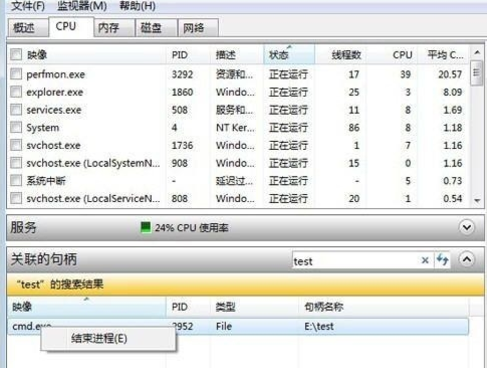
这时我们右键单击该进程,然后选择“结束进程”命令弹出警告对话框,确认后即可结束cmd.exe进程。最后,删除test文件夹,可以看到该文件夹被成功删除。